في هذا القسم سنقدم لك الحلول المناسبة لفتح الملفات المضغوطة بصيغة zip بكل سهولة ويُسر. يتم استخدام صيغة zip لضغط الملفات من أجل التوفير في المساحة وسهولة النقل والمشاركة، ولكن قد يواجه بعض الأشخاص صعوبة في فتح الملفات المضغوطة. هذا الموضوع يشمل طرق فتح ملفات zip على نظوم مختلفة مثل Windows و MacOS و Linux.
سنشرح الخطوات والتفاصيل بشكل مفصل لفتح الملفات وتحميل البرامج المناسبة لهذه العملية، بالإضافة إلى بعض الحلول للمشاكل الشائعة التي يمكن مواجهتها أثناء فتح الملفات المضغوطة بصيغة zip. استمر في قراءة هذا الموضوع لمعرفة كل التفاصيل المتعلقة بفتح الملفات المضغوطة بصيغة zip واستفد من فوائدها.
ما هي ملفات zip وكيف تعمل؟
تعتبر ملفات zip أحد أشهر صيغ ضغط الملفات المضغوطة المستخدمة حاليًا، حيث تتيح ضغط الملفات وتخزينها في ملف واحد للتوفير في المساحة وسهولة النقل والمشاركة.
في الحقيقة، تقوم الملفات التي تحمل امتداد zip بشكل عام بضغط البيانات المخزنة داخلها، وتخزينها في صيغة مضغوطة بصيغة zip لتفادي الاحتفاظ بحجم البيانات الأصلي والذي يأخذ مساحة أكبر في القرص الصلب.
عند فتح ملف zip، يتم استعادة البيانات المضغوطة وفك الضغط عنها في مكان مؤقت، حتى يمكن للمستخدم استرداد البيانات المخزنة واستخدامها بشكل طبيعي.
لمنح المستخدمين المرونة في عمليات التخزين والمشاركة، تدعم ملفات zip العديد من البرامج، بما في ذلك نظام التشغيل ويندوز، وماك، ولينوكس، بالإضافة إلى برامج إدارة الملفات الأخرى في السوق.
برامج فتح ملفات zip
تعتبر ملفات zip من الأشكال الرئيسية للملفات المضغوطة، و يمكن فتحها باستخدام برامج متعددة توفر هذه الخدمة بكل سهولة ويُسر. فيما يلي نستعرض بعض البرامج القوية التي تستخدم لفتح ملفات zip.
WinRAR
يعد برنامج WinRAR من أشهر برامج ضغط الملفات حول العالم، ويوفر دعمًا كاملاً لملفات zip وغيرها من صيغ الضغط، كما يتميز بواجهة سهلة الاستخدام تتيح سحب وإسقاط أي ملف لفتحه بسهولة.
7-Zip
يعتبر 7-Zip من البرامج الشهيرة لضغط وفتح الملفات، ويوفر دعمًا شاملًا لمختلف صيغ الضغط، بما في ذلك صيغة zip الشهيرة، كما يتميز بسرعة عالية في فك الضغط وإمكانية التعامل مع الملفات الكبيرة.
WinZip
يعتبر برنامج WinZip واحدًا من أشهر برامج ضغط الملفات، ويدعم ملفات zip وغيرها من صيغ الضغط، كما يتميز بواجهة مستخدم سهلة الاستخدام، وإمكانية إضافة كلمة مرور لحماية الملفات ذات الأهمية العالية.
تعتبر هذه البرامج من الحلول الأساسية لفتح ملفات zip بكل سهولة ويُسر، ويمكن استخدام أي برنامج منها بحسب الرغبة والاحتياج.
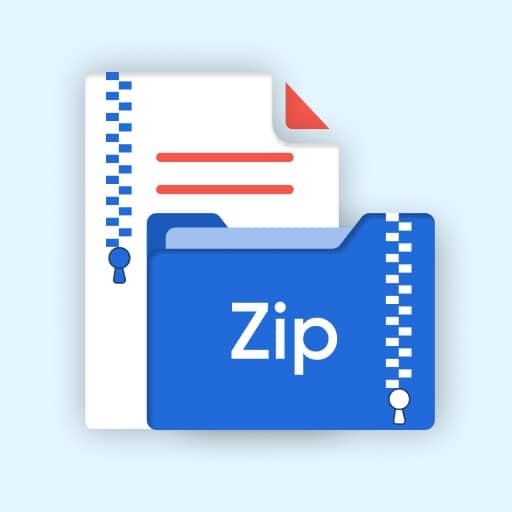
كيفية فتح ملف zip على نظام Windows
لفتح ملف zip على نظام Windows، يجب تحميل برنامج مخصص لفتح هذا النوع من الملفات، يمكن استخدام برنامج winzip المتاح على الموقع الرسمي لتحميله. يمكن تعلم طريقة الاستخدام بالتالي:
- تحميل برنامج winzip وتثبيته على الجهاز.
- النقر بزر الماوس الأيمن على ملف zip الذي تريد فتحه.
- اختيار فتح باستخدام winzip من القائمة المنسدلة.
- سيتم فتح winzip وعرض محتويات الملف المضغوط.
- يمكن الآن استخراج جميع الملفات دفعة واحدة أو اختيار الملفات المفردة واستخراجها بشكل فردي.
بمجرد استخراج جميع الملفات بنجاح، يمكن الوصول إليها بسهولة عن طريق استخدام مستكشف الملفات الخاص بنظام Windows.
كيفية فتح ملف zip على نظام MacOS
إذا كنت تستخدم نظام MacOS وتريد فتح ملفات zip، فلا بد أن تعرف الطريقة الصحيحة لذلك. قبل البدء، يجب التذكير بأن هذا النظام يحتوي على أداة مدمجة تمكنك من فتح الملفات المضغوطة بصيغة zip بشكل سريع وسهل. وإذا كان الملف الذي تحاول فتحه كبيرًا، فربما يلزم استخدام برامج تحميل ملفات zip خارجية.
لفتح ملف zip على نظام MacOS، يجب اتباع الخطوات التالية:
- بعد تحميل الملف، انتقل إلى المجلد الذي تم تحميله عليه.
- قم بالنقر نقرًا مزدوجًا على الملف المضغوط zip.
- ستتم عملية فتح الملف تلقائيًا، وستكون النتيجة مجلد يتضمن الملفات الموجودة داخل الملف المضغوط.
هذه الخطوات بسيطة وسهلة للغاية، ولكن إذا واجهت أي مشكلة في فتح الملف، فربما يكون هناك برنامج خاص يمكن استخدامه لفتح الملف المضغوط. ويمكنك إيجاد الكثير من تلك البرامج في متجر التطبيقات في نظام MacOS.
مقالات مشابهة :
كيف تفتح الملفات xlsx
كيفية ازالة الملفات الزائدة من ويندوز
كيفية اظهار الملفات المخفية في ويندوز
كيفية فتح ملف zip على نظام Linux
من أهم الخطوات التي يحتاجها المستخدمون على نظام Linux هي فتح الملفات المضغوطة بصيغة zip. يعاني العديد من المستخدمين من صعوبة فتح هذه الملفات، ولكن يتاح الحل ببعض الخطوات البسيطة.
تعتبر الأداة المثالية لفك الضغط في نظام لينكس هي أداة “unzip”. لتثبيت الأداة، يمكن القيام بذلك باستخدام الأمر التالي:$ sudo apt-get install unzip
بعد تثبيت الأداة، يمكن فتح الملف المضغوط بسهولة باستخدام الأمر التالي:$ unzip file.zip
يجب تغيير “file.zip” إلى اسم الملف الذي ترغب في فك ضغطه.
ومع ذلك، إذا كان يجب فك ضغط جميع ملفات zip في مجلد معين، فيمكن استخدام الأمر التالي:$ unzip '*.zip'
سيتم فك ضغط جميع ملفات zip في نفس المجلد الذي يتم تشغيل الأمر عليه.
باستخدام هذه الأدوات، يمكن فتح ملفات zip على نظام Linux بكل سهولة ويُسر.
حلول لمشاكل فتح ملفات zip
عدم قدرة النظام على فتح ملف zip هي مشكلة شائعة. في هذا القسم، سنقدم بعض الحلول التي يمكن استخدامها لحل مشاكل فتح الملفات المضغوطة بصيغة zip.
تحميل برنامج فك الضغط المناسب
إذا كان نظامك لا يحتوي على برنامج يفك ضغط ملفات zip، يجب تحميله من الإنترنت. يمكن البحث عن برامج طرف ثالث، مثل WinZip أو 7-Zip، والتأكد من تحميل الإصدار المناسب لنظام التشغيل الذي تستخدمه.
تغيير امتداد الملف
في بعض الأحيان، يمكن تغيير امتداد ملف zip إلى امتداد آخر مثل RAR أو TAR. يمكن القيام بذلك عن طريق إعادة تسمية الملف، ثم محاولة فتحه باستخدام برنامج فك الضغط المناسب لامتداد الملف الجديد.
فك ضغط الملف بطريقة بديلة
يمكن استخدام طريقة بديلة لفك ضغط الملف. يمكن إنشاء ملف مضغوط جديد ونسخ محتويات ملف zip إلى الملف الجديد، ثم فك ضغطه باستخدام برنامج فك الضغط المناسب. كما يمكن استخدام أدوات السطر الأوامر في نظام التشغيل الخاص بك لفك ضغط الملف.
التأكد من سلامة الملف
في بعض الأحيان، يمكن أن تكون مشكلة فتح ملف zip ناتجة عن عدم سلامة الملف نفسه. يمكن استخدام أدوات فحص الفيروسات بنظام التشغيل الخاص بك للتحقق من سلامة الملفات وحذف أي ملفات ضارة.
مع هذه الحلول، يجب أن تتمكن من فتح ملفات zip بسهولة ويُسر. وإذا كنت تواجه مشاكل أخرى، فيمكن التواصل مع الدعم الفني للبرنامج الذي تستخدمه للحصول على المساعدة.

الاحتفاظ بملفات zip بأمان
إذا كنت تحتفظ بملفات zip، فمن المهم العناية بها والحفاظ على سلامتها. يمكن أن تؤدي فقدان الملفات أو تلفها إلى فقدان الوقت والجهد. في هذا القسم، سوف نتحدث عن أفضل الممارسات لحفظ الملفات المضغوطة بأمان ومنع أي خسائر.
استخدام أدوات الضغط المناسبة
يمكن استخدام أدوات الضغط المناسبة لحماية الملفات المضغوطة من التلف والفقدان. يفضل استخدام برامج توفر خيارات حماية لكلمة المرور، والتي تسمح بتقليل حجم الملفات وحمايتها من فيروسات الكمبيوتر.
إجراء نسخ احتياطية بانتظام
يجب إجراء نسخ احتياطية من الملفات المضغوطة بانتظام لتجنب فقدانها. يمكن تخزين النسخ الاحتياطية على محركات أقراص خارجية أو أدوات تخزين سحابية مثل Google Drive أو Dropbox، والاطلاع عليها في أي وقت.
استخدام برامج مضادة للفيروسات
ينصح باستخدام برامج مضادة للفيروسات لحماية الملفات من الفيروسات والبرمجيات الخبيثة التي قد تؤدي إلى تلف الملفات. يمكن استخدام برامج مضادة للفيروسات لفحص الملفات والعثور على أي مشاكل قبل فتحها.
تخزين الملفات بعيدًا عن الملفات الأخرى
يجب تخزين الملفات المضغوطة في مكان خاص بها وبعيدًا عن الملفات الأخرى التي يمكن أن تؤثر على سلامة الملفات المضغوطة. وينبغي أن يتم تخزينها بعيدًا عن أي مصدر للحرارة أو الرطوبة، والحفاظ على درجة الحرارة المناسبة.
استكشاف المحتوى في ملفات zip
تعد ملفات zip من بين الصيغ الأكثر استخدامًا لضغط وتوفير المساحة، ولكن مع ذلك، قد يكون من الصعب بعض الشيء استكشاف وعرض المحتوى الموجود بداخلها. في هذا القسم، سنشرح طرق استكشاف واستعراض المحتوى الخاص بملفات zip بسهولة ويسر.
للوصول إلى الملفات والمجلدات الموجودة داخل ملف zip، يمكنك تنفيذ عدة طرق، منها استخدام برامج خاصة تدعم هذه الصيغة، أو استخدام أدوات وأوامر سطر الأوامر. لا تقلق، سوف نشرح الطرق المختلفة بالتفصيل لتتمكن من الوصول إلى المحتوى المضغوط بكل سهولة.
يجب عليك أيضًا التحقق من المحتوى الموجود داخل ملف zip لضمان عدم وجود أي ملفات ضارة أو ملفات مصابة بالفيروسات. بعض برامج فحص الفيروسات يمكنها فحص ملفات zip، لذلك يجب استخدامها قبل فتح ملفات غير معروفة.
من المهم أيضًا الحرص أثناء استكشاف الملفات الموجودة داخل ملف zip، لأنه قد تتعرض بعض الملفات للتلف أو الفقدان نتيجة التحميل أو التنزيل، لذلك يجب الانتباه للرسائل التحذيرية التي تظهر أثناء عرض المحتوى.
بهذا الشكل، نكون قد انتهينا منشرح كيفية استكشاف واستعراض المحتوى في ملفات zip. من المهم أن تعرف كيفية استخدام هذه الصيغة، لأنها قد تكون ضرورية في العمل أو المشاريع الشخصية.
الخلاصة
في هذا القسم، استعرضنا طرق فتح ملفات zip بسهولة ويُسر. تعلّمت كيفية استخدام البرامج المناسبة لهذه العملية وتغلبت على بعض المشاكل المحتملة. لا تتردد في معرفة المزيد عن فتح الملفات المضغوطة بصيغة zip والاستفادة من فوائدها.
